Blu-ray ISO 파일에 자막을 추가하는 방법
영화 자막은 사람들이 영화 줄거리를 이해하거나 외국어를 배우는 데 필수적입니다. 그러나 Blu-ray ISO 파일을 재생하고 자막이 없거나 잘못된 자막을 발견하면 적절한 외부 자막을 ISO 파일에 추가하는 것이 좋습니다. 걱정하지 마세요, 우리는 당신에게 방법을 보여줄 것입니다 Blu-ray ISO 파일에 자막 추가 이 게시물에서 품질을 잃지 않고.
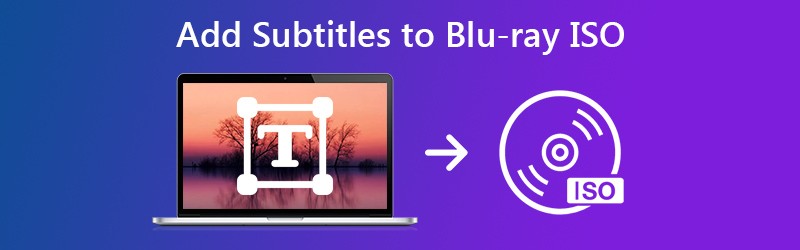

1 부. 원본 메뉴를 유지하여 Blu-ray ISO 파일에 자막 파일을 추가하는 방법
Blu-ray ISO 파일에 자막 파일을 삽입하려면 여기에서 사용하는 것이 좋습니다. Vidmore DVD 크리에이터 Ultra HD Blu-ray ISO 파일에 외부 TF, SRT, SMI, TXT, SSA, RT, JSS, AQT, JS, ASS 또는 VTT 자막을 추가하거나 원래 자막을 원하는 다른 자막으로 대체합니다. 소프트웨어에서 자막이있는 영화를 미리 본 다음 추가 된 자막을 비디오와 동기화하는 지연 시간을 설정할 수 있습니다.
- 고품질로 Blu-ray / DVD 디스크 / 폴더 / ISO 파일에 자막, 오디오 트랙을 추가합니다.
- DVD를 만들거나 다양한 비디오 형식으로 Blu-ray를 만드십시오.
- 무료 메뉴 템플릿으로 DVD를 개인화하십시오.
- 내장 플레이어로 DVD / Blu-ray로 굽기 전에 DVD 영화를 미리 봅니다.
Blu-ray ISO에 자막을 추가하는 단계
1 단계. PC에 Vidmore DVD Creator를 무료로 다운로드하여 설치하십시오.
2 단계. 이 DVD Creator를 컴퓨터에서 실행하십시오. 이 프로그램에 Blu-ray ISO 파일을 추가합니다.

3 단계. 찾아 클릭 강력한 도구 오른쪽 상단 모서리에서 편집 창으로 들어갑니다. 여기에는 비디오 도구와 챕터 도구의 두 부분이 있습니다. Blu-ray ISO 파일에 자막을 추가하려면 자막 편집 비디오 도구 부분 아래의 옵션.

4 단계. 그러면 자막 편집 창으로 들어갑니다. 여기에서 원래 자막을 제거하고 필요에 따라 새로운 UTF, SRT, SMI, TXT, SSA, RT, JSS, AQT, JS, ASS 또는 VTT 자막을 추가하도록 선택합니다. 또한 자막의 투명도, 위치 및 지연을 조정할 수 있습니다.
Blu-ray ISO 파일에 외부 자막을 포함한 경우 대다 새 자막이 포함 된 ISO 파일을 받게됩니다.
잊지 마세요 자막 다운로드 먼저 ISO 파일에 추가하기 전에

2 부. Blu-ray ISO 파일을 비디오로 추출하는 동안 Blu-ray ISO에 자막을 추가하는 방법
Blu-ray ISO 파일을 디지털 비디오 형식으로 추출 할 때 Blu-ray ISO 파일에 자막을 삽입 할 수도 있습니다. Vidmore 블루 레이 몬스터 Blu-ray ISO 파일에 자막 파일을 손쉽게 포함 할 수있는 다용도 Blu-ray to video 리퍼입니다. 또한 Blu-ray 디스크 / 폴더 / ISO 파일을 MP4, MOV, AVI, FLV 등과 같은 다양한 비디오 형식으로 변환 할 수 있습니다.
- Blu-ray 디스크 / 폴더 / ISO 파일을 다양한 미디어 파일 형식으로 변환하고 추출합니다.
- 4K 비디오 파일을 포함하여 다양한 오디오 및 비디오 파일을 지원합니다.
- 자막, 오디오 트랙, 트림, 효과 등과 같은 Blu-ray에 대한 기본 비디오 편집 기능을 제공합니다.
- 지역 제한없이 상용 Blu-ray 디스크 / 폴더 / ISO 파일에서 비디오를 추출합니다.
1 단계. 최신 Vidmore Blu-ray Monster를 설치하고 컴퓨터에서 프로그램을 시작하십시오. 선택 삼가 고인의 명복을 빕니다 옵션을 선택하고 Blu-ray ISO 파일을이 프로그램에 추가하십시오.

2 단계. 클릭 체재 각 Blu-ray 동영상 옵션 옆에있는 옵션을 사용하여 MP4 또는 기타 원하는 형식을 선택합니다.

3 단계. 클릭 매직 스틱 원하는 비디오 바에서 아이콘을 클릭하십시오. 그리고 선택 부제 선택권.
그런 다음 글꼴, 크기, 굵게, 기울임 꼴, 밑줄, 색상, 윤곽선 등을 변경하여 자막을 조정할 수 있습니다. 오른쪽에서 위치, 투명도 및 시작 시간을 조정할 수 있습니다.
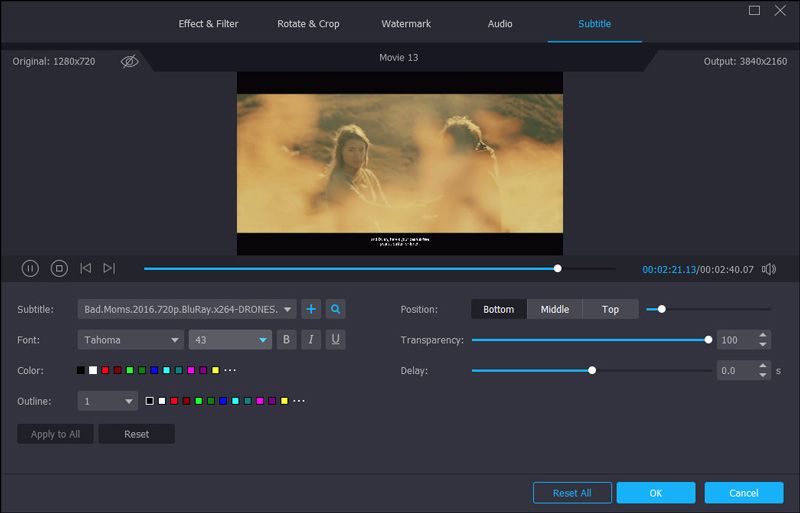
4 단계. 찢어진 Blu-ray 동영상을 저장할 특정 폴더를 설정하십시오. 다음으로 모두 리핑 버튼을 눌러 Blu-ray 영화를 디지털 비디오 형식으로 변환합니다. 결국, 찢어진 파일에 원하는 자막을 얻을 수 있습니다.

또한 읽으십시오 : 품질을 손상시키지 않고 비디오에 자막을 추가하는 방법
Part 3. Blu-ray ISO 파일에 자막 추가에 대한 FAQ
1. Blu-ray 영화의 자막을 다운로드하려면 어떻게합니까?
온라인 웹 사이트에서 자막을 다운로드 할 수 있습니다. 딸깍 하는 소리 여기 블루 레이 영화 자막을 다운로드 할 수있는 상위 17 개 무료 웹 사이트를 확인하세요.
2. Blu-ray에서 자막을 제거 할 수 있습니까?
예. DVD Creator를 사용하면 Blu-ray에서 원본 자막을 제거 할 수 있습니다. 필요한 경우 Blu-ray에 새 자막을 추가 할 수 있습니다.
3. DVD 영화에 자막을 어떻게 삽입합니까?
DVD Creator를 사용하면 DVD 영화에 자막 파일을 삽입 할 수 있습니다. 아래 단계에 따라 DVD 디스크 / 폴더 / ISO 파일에 손쉽게 자막을 추가 할 수 있습니다.
4. Windows에서 Blu-ray ISO 파일을 어떻게 재생합니까?
Blu-ray ISO는 일반적으로 Blu-ray 디스크의 모든 내용을 포함하며 Blu-ray 디스크를 컴퓨터 하드 드라이브에 복제하여 디스크에 백업하거나 추가로 생성하는 데 사용할 수 있습니다. 그러나 이것이 컴퓨터에서 기본적으로 ISO 파일을 열고 재생할 수 있음을 의미하지는 않습니다. 따라서 Blu-ray ISO 파일을 재생해야하는 경우 DVD Creator 또는 VLC Media Player를 사용하여 Blu-ray ISO 파일을 재생할 수 있습니다.


